3 mẹo hay khi sử dụng Word bạn nên biết
Tự động sao lưu tài liệu, gom nhiều file Word thành một, khôi phục dữ liệu là những mẹo hay khi sử dụng Microsoft Word mà bạn cần biết.
1. Tự động tạo bản sao lưu văn bản
Trong quá trình soạn thảo văn bản, bảng tính… người dùng nên tạo thói quen sao lưu tài liệu thường xuyên. Về cơ bản, Microsoft Word đã được tích hợp sẵn tính năng tự động tạo bản sao lưu tài liệu mỗi khi người dùng lưu văn bản.
Để kích hoạt, bạn hãy mở phần mềm Microsoft Word, bấm vào menu File> Options trong khung bên trái. Trong cửa sổ mới hiện ra, người dùng tìm đến mục Advanced> Save và đánh dấu chọn vào ô Always create backup copy. Nếu tài liệu có kích thước nhỏ, quá trình sao lưu sẽ diễn ra rất nhanh. Ngược lại, khi file tài liệu có dung lượng lớn, thời gian lưu sẽ lâu hơn. Lưu ý, vị trí các tùy chọn trên Windows và macOS có thể sẽ khác nhau đôi chút.
Để khắc phục vấn đề này, Microsoft Word cho phép người dùng lưu tài liệu ở chế độ nền để bạn có thể tiếp tục làm việc trong khi nó vẫn đang được sao lưu. Để bật tính năng này, người dùng chỉ cần đánh dấu vào ô Allow background saves, nhấn OK để lưu lại mọi thứ. Khi quá trình sao lưu đang diễn ra, trên thanh trạng thái của Word sẽ hiển thị ổ đĩa mềm.
Lưu ý, trước khi bản sao lưu được tạo, bạn phải lưu file tài liệu nhiều hơn một lần (nhấn Ctrl S). Bản sao lưu sẽ nằm trong cùng thư mục với file tài liệu gốc. Bạn hoàn toàn có thể mở và chỉnh sửa nó như những file .doc hay .docx thông thường. File sao lưu sẽ có tiếp đầu ngữ là Back up of và phần đuôi mở rộng được đổi thành .wbk.
Mặc dù tính năng này khá hữu ích, tuy nhiên, bạn chỉ nên sử dụng nó như một giải pháp bổ sung chứ không nên thay thế hoàn toàn cho việc lưu trữ tài liệu trên ổ cứng gắn ngoài hoặc đám mây.
2. Cách gom nhiều file Word thành một
Đầu tiên, bạn hãy mở file word cần chèn thêm văn bản từ một tập tin tài liệu khác. Tiếp theo, bạn đặt con trỏ chuột tại vị trí cần thêm văn bản. Ưu điểm của phương pháp này là người dùng có thể chèn nội dung ở bất kỳ vị trí nào, không nhất thiết phải nằm cuối trang.
Chuyển sang thẻ Insert> Object> Texf from File như hình bên dưới. Lúc này, bạn chỉ cần chọn file tài liệu cần chèn hoặc nhấn phím Shift để chọn cùng lúc nhiều tập tin rồi nhấn Insert. Lưu ý, để tránh bị sắp xếp lộn xộn, người dùng nên chèn từng file một.
Video đang HOT
Toàn bộ định dạng như kiểu in đậm, in nghiêng, khoảng cách dòng, màu chữ, biểu đồ… đều được bảo toàn, việc này giúp tiết kiệm khá nhiều thời gian so với cách copy/paste thông thường. Nếu gặp lỗi, nhiều khả năng các file tài liệu được tạo ra từ nhiều phiên bản Office khác nhau. Lúc này, bạn nên mở tập tin tài liệu cũ trên phiên bản word mới hơn, sau đó lưu lại với định dạng mới.
3. Khôi phục dữ liệu trên Word
Nếu không thể mở được các tập tin có định dạng .doc hay .docx (Microsoft Word) và thấy xuất hiện thông báo: “Word experienced an error trying to open the file…”, điều đó có nghĩa là file Word đã bị lỗi. Về cơ bản, các file bị lỗi sẽ không thể sử dụng được nữa, tuy nhiên, nếu áp dụng vài mẹo nhỏ sau đây, bạn hoàn toàn có thể khắc phục được.
Bản thân Word đã được tích hợp sẵn tính năng phục hồi. Đầu tiên, bạn hãy mở Word, sau đó nhấp vào File> Open và tìm đến tập tin bị lỗi. Trong cửa sổ đang mở, bạn hãy chọn Recover Text from Any File (*.*). Nếu đang sử dụng Word trên macOS, bạn nhấn Options và chọn Recover Text tại mục Open. Lưu ý cách này chỉ giúp bạn phục hồi nội dung văn bản, tất cả thành phần khác như ảnh, bảng biểu, định dạng… sẽ bị mất.
Word có tính năng tự động sao lưu, do đó, bạn có thể khôi phục lại dễ dàng các tập tin đã bị hư hỏng. Đối với các phiên bản Office cũ, bạn có thể tham khảo thêm tại https://bit.ly/recover-word. Đối với Word 2013 trở đi, bạn hãy bấm vào menu File> Open và tìm đến thư mục nơi bạn đã lưu file bị mất. Trong phần danh sách Files of types, chọn All Files. File backup thường sẽ có phần Backup of trong tên file. Nhấp vào file backup và chọn Open.
Nếu không tìm thấy file backup theo cách này, bạn có thể tìm kiếm với từ khóa là phần mở rộng của Word Backup là “*.wbk.” Tên của file có thể sẽ hơi lạ vì nó được tạo ra tự động bởi Word. Do vậy, nếu thấy bất kỳ file .wbk nào, hãy mở chúng cho đến khi bạn tìm thấy file cần tìm.
Nếu không tìm thấy các thư mục nào lưu tài liệu, bạn có thể tìm các file tự động lưu (autosave), mặc định được tạo ra sau khoảng 10 phút làm việc với Word. Chúng có thể nằm ở nhiều vị trí, bao gồm:
- C: Documents and SettingsApplication DataMicrosoftWord
- C: Documents and SettingsLocal SettingsTemp
Trên Windows 7 và Vista, chúng sẽ nằm ở một trong hai vị trí sau:
- C: AppDataLocalMicrosoftWord
- C: AppDataLocalTemp
Hãy tìm những file có định dạng như bên dưới, trong đó “xxx” những con số bất kỳ:
- Một file tài liệu Word thông thường sẽ có dạng ~wrdxxxx.tmp.
- Một file tài liệu Word tạm thời sẽ có dạng ~wrfxxxx.tmp.
- Một file tự động phục hồi sẽ có dạng ~wraxxxx.tmp hoặc sẽ có phần “AutoRecovery save of . . .” trong tên file với phần mở rộng là “.asd.”
- Một file backup hoàn chỉnh có sẽ phần mở rộng “.wbk.”
Nhìn chung, trên đây là một số mẹo hay khi sử dụng Microsoft Word mà người dùng nên biết.
Nếu cảm thấy hữu ích, bạn đừng quên chia sẻ bài viết trên Kynguyenso.plo.vn cho nhiều người cùng biết hoặc để lại bình luận khi gặp rắc rối trong quá trình sử dụng.
Theo : Tri Thức Trẻ
Những mẹo chăm sóc da tưởng tốt nhưng sai khiến da các nàng ngày càng xấu đi
Tác dụng thần kì của những bí kíp làm đẹp từ thiên nhiên đôi khi khiến các nàng phải trầm trồ vì thích thú. Thế nhưng, không phải tất cả những cách làm đẹp mà chúng ta từng nghe đều mang lại kết quả tích cực cho làn da của bạn!
Ngoài body chuẩn thì một làn da mặt trắng sáng, không tì vết cũng sẽ mang đến cho các nàng sự tự tin và thu hút ánh nhìn từ mọi người. Thế nhưng, làn da mặt mỏng manh của các nàng lại thường xuyên chịu sự tác động từ môi trường bên ngoài nên dễ dẫn đến đen sạm và xấu xí. Lúc ấy, mỹ phẩm làm đẹp từ thiên nhiên sẽ là "từ khóa" đầu tiên mà nhiều cô nàng nghĩ đến. Tuy nhiên, không phải tất cả những cách làm đẹp mà chúng ta từng nghe đều mang lại kết quả tích cực cho làn da của bạn đâu nha!
Tẩy tế bào chết bằng nước cốt chanh hoặc chanh tươi
Chanh chứa rất nhiều acid thế nên nguyên liệu quen thuộc này rất dễ gây nên hiện tượng kích ứng cho da. Bạn nghĩ xem, chanh có thể hủy hoại được men răng thì làn da mặt mỏng manh của bạn làm sao chịu nổi sự tác động của chúng. Tệ hơn, nếu như bạn đứng ở nơi có nắng, nước chanh có thể kích thích các phản ứng hóa học, khiến cho làn da bắt nắng, rát và thậm chí là nổi mẩn.
Dùng kem đánh răng để trị mụn
Đúng là việc sử dụng kem đánh răng với những thành phần tương tự như baking soda và peroxide sẽ giúp cho vùng da mụn khô lại nhanh hơn. Thế nhưng, điều này cũng đồng nghĩa với việc vùng da mụn dễ bị nổi mẩn đỏ và dẫn đến kích ứng. Thực tế là cũng có nhiều trường hợp bị nổi mẩn xung quanh miệng do trong quá trình đánh răng kem bị tràn ra ngoài. Bởi vậy, hãy luôn nhớ rằng kem đánh răng không phải là sảm phẩm giúp mang lại cho bạn một làn da đẹp.
Kiểm soát dầu nhờn cho da bằng lăn khử mùi
Lăn khử mùi được sản xuất để giảm tiết mồ hôi chứ không hề có tác dụng gì trong việc giảm tiết nhờn của da. Thêm vào đó, những thành phần có trong lăn khử mùi còn có thể khiến da bị kích ứng, gây bí lỗ chân lông và khiến mụn quay trở lại. Thế nên, ngay cả khi bạn không thể tìm thấy một biện pháp thay thế nào khác cho việc sử dụng kem lót hoặc phấn phủ để kiềm dầu, thì việc dùng lăn khử mùi cũng là một điều tối kị.
Dùng cồn thay cho nước hoa hồng
Cồn có khả năng làm sạch quá cao, khiến cho lượng dầu tự nhiên trên da bị mất đi, mang theo đó là cả độ ẩm cần thiết cho da, khiến làn da trở nên khô ráp và dễ bị kích ứng. Để chống lại tình trạng này, làn da sẽ tự động tăng tiết dầu và làn da của bạn sẽ ngày càng tệ hơn .
Cố định lớp trang điểm bằng keo xịt tóc
Để thay thế cho các loại xịt khoáng nhằm giúp giữ lớp make-up lâu trôi, một số nàng thường dùng keo xịt tóc. Việc keo xịt có khả năng giữ nếp cho tóc không hề đồng nghĩa với khả năng giữ lớp trang điểm và tất nhiên là nó không thể nào thay thế được cho các sản phẩm xịt setting spray. Sự thay thế này sẽ dẫn đến những hậu quả khó lường như kích ứng da, khô da, mốc, hoặc các phản ứng không mong muốn khác. Vì thế, hãy luôn sử dụng những biện pháp làm đẹp an toàn hơn như dùng phấn phủ hoặc xịt giữ lớp trang điểm thông dụng để làn da luôn khỏe mạnh.
Dùng keo dán để lột mụn đầu đen
Keo dán tất nhiên không phải là một chất độc, những lại là thứ được làm ra để những học sinh làm thủ công chứ không phải một sản phẩm dưỡng da. Vì vậy, thay vì mạo hiểm với một sản phẩm có khả năng gây kích ứng cho da!
Dùng kem chống hăm mông cho da mụn
Kem chống hăm mông được sản xuất để đặc trị cho vùng da bị mẩn đỏ ở vùng da được coi là nhạy cảm nhất của trẻ. Đó là lí do vì sao người ta thường cảm thấy yên tâm khi sử dụng những sản phẩm như vậy cho làn da của người lớn. Tuy vậy, những thành phần trong sản phẩm này thường có chứa các loại dầu khoáng và cả sáp ong, rất dễ gây bít tắc lỗ chân lông và mang lại tác dụng ngược, khiến tình trạng da mụn trở nên tồi tệ hơn.
Theo Bestie
Những cách làm tóc đẹp lên trông thấy rất có thể bạn chưa biết  Cũng như làn da, mùa đông cũng sẽ khiến mái tóc của bạn yếu và khô xơ hơn nếu không được chăm sóc tốt. Xem ngay những cách làm tóc đẹp lên sau đây. Sự khắc nghiệt của thời tiết mùa đông không chừa một ai, mái tóc cũng dễ bị mất nước, khô xơ hơn vào mùa này. Và để bù nước,...
Cũng như làn da, mùa đông cũng sẽ khiến mái tóc của bạn yếu và khô xơ hơn nếu không được chăm sóc tốt. Xem ngay những cách làm tóc đẹp lên sau đây. Sự khắc nghiệt của thời tiết mùa đông không chừa một ai, mái tóc cũng dễ bị mất nước, khô xơ hơn vào mùa này. Và để bù nước,...
 Bé trai khóc thét khi rơi thẳng từ mái nhà xuống đất: Đoạn camera khiến gia chủ run rẩy00:47
Bé trai khóc thét khi rơi thẳng từ mái nhà xuống đất: Đoạn camera khiến gia chủ run rẩy00:47 Sự thật ngỡ ngàng người đàn ông chui qua cửa kính taxi kêu cứu trên cao tốc00:46
Sự thật ngỡ ngàng người đàn ông chui qua cửa kính taxi kêu cứu trên cao tốc00:46 Ca sĩ Lynda Trang Đài bị bắt ở Mỹ vì tội trộm cắp04:13
Ca sĩ Lynda Trang Đài bị bắt ở Mỹ vì tội trộm cắp04:13 Người mẹ run rẩy, gào thét khi thấy con sốt cao, co giật vì cúm A: Lời cảnh báo sức khỏe trước tình hình dịch cúm00:59
Người mẹ run rẩy, gào thét khi thấy con sốt cao, co giật vì cúm A: Lời cảnh báo sức khỏe trước tình hình dịch cúm00:59 Bất lực nhìn bóng mẹ rời xa, tiếng khóc xé lòng trong đêm cùng câu nói của bé gái khiến ai cũng nhói lòng00:17
Bất lực nhìn bóng mẹ rời xa, tiếng khóc xé lòng trong đêm cùng câu nói của bé gái khiến ai cũng nhói lòng00:17 Đoạn video vỏn vẹn 20 giây từ camera của một gia đình lúc 4 giờ sáng khiến ai cũng phải bật khóc: Nhân vật chính lại là người không hề xuất hiện00:21
Đoạn video vỏn vẹn 20 giây từ camera của một gia đình lúc 4 giờ sáng khiến ai cũng phải bật khóc: Nhân vật chính lại là người không hề xuất hiện00:21 1 nhân vật nổi tiếng đang livestream thì người yêu nhờ lấy khăn tắm, sợ lộ bí mật nên ra tín hiệu ngay: 12s ngượng ngùng thấy rõ00:23
1 nhân vật nổi tiếng đang livestream thì người yêu nhờ lấy khăn tắm, sợ lộ bí mật nên ra tín hiệu ngay: 12s ngượng ngùng thấy rõ00:23 Tình trạng đáng lo của Quỳnh Lương khi đang bầu 3 tháng02:07
Tình trạng đáng lo của Quỳnh Lương khi đang bầu 3 tháng02:07 Tranh cãi giọng hát của Hoa hậu Thùy Tiên trong MV Top 1 Trending đang làm mưa làm gió Vpop05:01
Tranh cãi giọng hát của Hoa hậu Thùy Tiên trong MV Top 1 Trending đang làm mưa làm gió Vpop05:01 Ý tưởng gây sốc của Tổng thống Trump về Dải Gaza08:59
Ý tưởng gây sốc của Tổng thống Trump về Dải Gaza08:59 Tro cốt Từ Hy Viên về đến Đài Loan, gia đình không tổ chức lễ viếng08:41
Tro cốt Từ Hy Viên về đến Đài Loan, gia đình không tổ chức lễ viếng08:41Tin đang nóng
Tin mới nhất

Nâng cao và biến đổi hình ảnh của bạn bằng trình chỉnh sửa video trực tuyến CapCut

Cách đăng Facebook để có nhiều lượt thích và chia sẻ

Thêm nhiều bang của Mỹ cấm TikTok

Microsoft cấm khai thác tiền điện tử trên các dịch vụ đám mây để bảo vệ khách hàng

Facebook trấn áp hàng loạt công ty phần mềm gián điệp

Meta đối mặt cáo buộc vi phạm các quy tắc chống độc quyền với mức phạt 11,8 tỷ đô

Không cần thăm dò, Musk nên sớm từ chức CEO Twitter

Đại lý Việt nhập iPhone 14 kiểu 'bia kèm lạc'

Khai trương hệ thống vé điện tử và dịch vụ trải nghiệm thực tế ảo XR tại Quần thể Di tích Cố đô Huế

'Dở khóc dở cười' với tính năng trợ giúp người bị tai nạn ôtô của Apple

Xiaomi sa thải hàng nghìn nhân sự

Apple sẽ bắt đầu sản xuất MacBook tại Việt Nam vào giữa năm 2023
Có thể bạn quan tâm

Hoa hậu Kỳ Duyên đã căng: Phản pháo gắt khi bị đùa quá lố chuyện giới tính
Sao việt
12:54:01 08/02/2025
Siêu tên lửa Oreshnik của Nga phát nổ ngay sau khi phóng lần 2?
Thế giới
12:50:26 08/02/2025
Clip kinh hoàng: Khoảnh khắc chiếc xe khách lật đổ trên đường vào nửa đêm khiến 29 người thương vong tại Phú Yên
Netizen
12:27:51 08/02/2025
Đĩa chuối lột vỏ xuất hiện bí ẩn đều đặn mỗi tháng gây sốt
Lạ vui
12:15:04 08/02/2025
Ruud van Nistelrooy tức giận vì bàn thắng của MU việt vị cả mét
Sao thể thao
12:14:56 08/02/2025
Lý do người phụ nữ sát hại nhân tình bằng xyanua rồi lao xuống đèo Bảo Lộc, chất độc cho vào đâu?
Pháp luật
12:01:33 08/02/2025
Phân biệt cảm lạnh và cúm gây nhiều biến chứng nguy hiểm
Sức khỏe
11:49:06 08/02/2025Drama đảo chiều: Tình cũ tố Uông Tiểu Phi hủy hoại Từ Hy Viên bị chỉ trích tâm cơ, đạo đức giả, đột nhiên thay avatar đen trắng gây hoang mang
Sao châu á
11:43:23 08/02/2025
Danh tính các nạn nhân tử vong trong xe khách bị lật ở Phú Yên
Tin nổi bật
11:42:04 08/02/2025
Bậc thầy phong thủy tiết lộ: Nhà ở có 6 điềm lành này gia đình càng giàu, con cháu 3 đời phú quý
Trắc nghiệm
11:11:19 08/02/2025
 Sếp Facebook: Các công ty truyền thông hoặc là làm việc với chúng tôi, hoặc là chết
Sếp Facebook: Các công ty truyền thông hoặc là làm việc với chúng tôi, hoặc là chết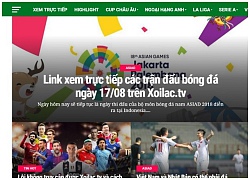 Xôi Lạc TV có thể bị kiện vì phát ‘lậu’ các trận đấu của Olympic Việt Nam
Xôi Lạc TV có thể bị kiện vì phát ‘lậu’ các trận đấu của Olympic Việt Nam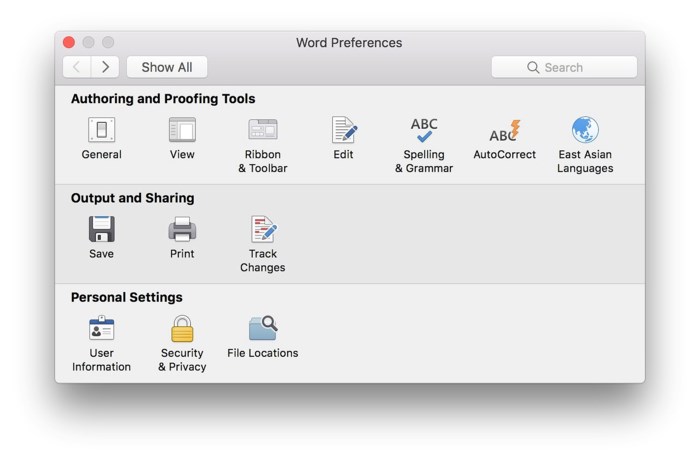
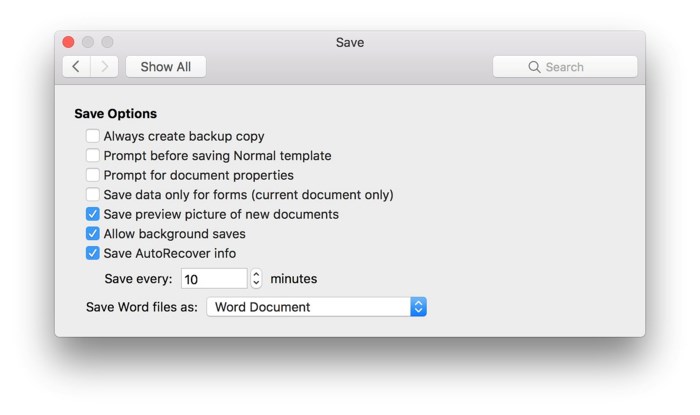
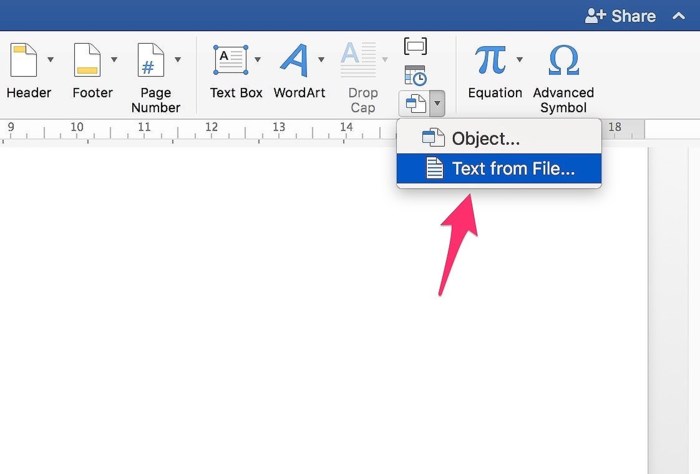
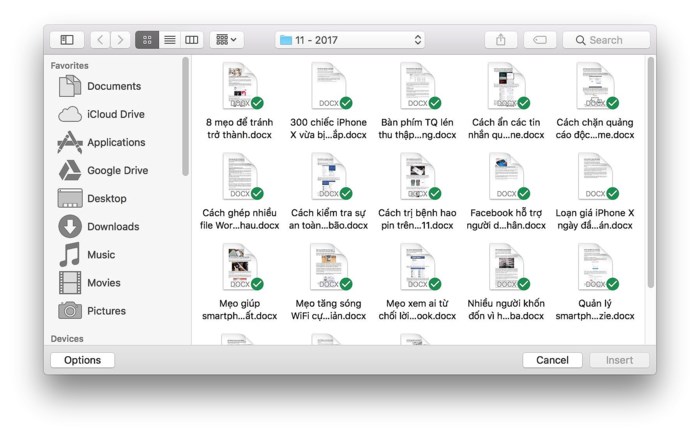

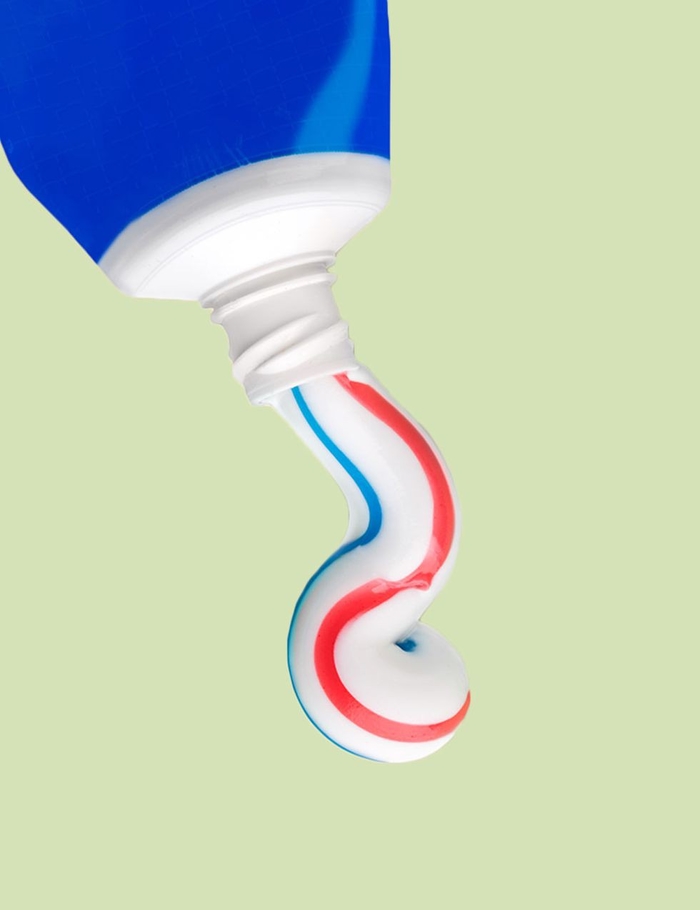





 Muốn 'hack tuổi' siêu như Ngọc Trinh cứ để tóc kiểu này!
Muốn 'hack tuổi' siêu như Ngọc Trinh cứ để tóc kiểu này! Mặc áo trắng, bạn hãy diện thêm 1 trong 5 món phụ kiện này để trông sang chảnh, phong cách hơn tức thì
Mặc áo trắng, bạn hãy diện thêm 1 trong 5 món phụ kiện này để trông sang chảnh, phong cách hơn tức thì Thủ khoa khối B kỳ thi THPT Quốc gia: 3 việc sĩ tử cần làm trong thời điểm nước rút
Thủ khoa khối B kỳ thi THPT Quốc gia: 3 việc sĩ tử cần làm trong thời điểm nước rút 10 mẹo hay giúp bạn có thể sống sót trong mọi tình huống nguy hiểm
10 mẹo hay giúp bạn có thể sống sót trong mọi tình huống nguy hiểm Sữa thừa đừng đổ bỏ mà hãy đem tưới cây, kết quả bạn có được sẽ ngoài sức tưởng tượng
Sữa thừa đừng đổ bỏ mà hãy đem tưới cây, kết quả bạn có được sẽ ngoài sức tưởng tượng Cách để giữ thực phẩm tươi lâu hơn cả tủ lạnh
Cách để giữ thực phẩm tươi lâu hơn cả tủ lạnh Nóng: Tro cốt Từ Hy Viên bị phản đối đặt tại nhà, gia đình phải đưa ra quyết định an táng gây xót xa
Nóng: Tro cốt Từ Hy Viên bị phản đối đặt tại nhà, gia đình phải đưa ra quyết định an táng gây xót xa Uông Tiểu Phi - chân dung kẻ huỷ hoại Từ Hy Viên: Xem vợ như máy đẻ, mặt dày "hút máu" khiến minh tinh chết cũng không yên
Uông Tiểu Phi - chân dung kẻ huỷ hoại Từ Hy Viên: Xem vợ như máy đẻ, mặt dày "hút máu" khiến minh tinh chết cũng không yên Hoa hậu Việt dính vào ồn ào nghi hẹn hò bạn trai cũ của Thiều Bảo Trâm là ai?
Hoa hậu Việt dính vào ồn ào nghi hẹn hò bạn trai cũ của Thiều Bảo Trâm là ai? Sao Việt 8/2: NSND Hồng Vân trẻ đẹp tuổi 59, vợ Cường Đô La phủ nhận có bầu
Sao Việt 8/2: NSND Hồng Vân trẻ đẹp tuổi 59, vợ Cường Đô La phủ nhận có bầu Chồng Hàn đăng ảnh kỷ niệm 3 năm ngày cưới Từ Hy Viên, cộng đồng mạng không cầm được nước mắt
Chồng Hàn đăng ảnh kỷ niệm 3 năm ngày cưới Từ Hy Viên, cộng đồng mạng không cầm được nước mắt Anh rể rủ đi leo núi đầu xuân, tôi hớn hở chuẩn bị cả ba lô đồ đạc, đến nơi, anh đề nghị một việc khiến tôi tức giận bỏ về
Anh rể rủ đi leo núi đầu xuân, tôi hớn hở chuẩn bị cả ba lô đồ đạc, đến nơi, anh đề nghị một việc khiến tôi tức giận bỏ về Lật xe khách tại Phú Yên khiến 3 người chết, nhiều người bị thương
Lật xe khách tại Phú Yên khiến 3 người chết, nhiều người bị thương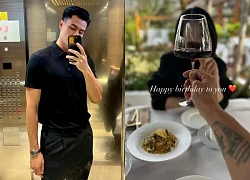 Nam thần kết hôn bí ẩn nhất Vbiz công khai ảnh vợ tiểu thư gia thế khủng
Nam thần kết hôn bí ẩn nhất Vbiz công khai ảnh vợ tiểu thư gia thế khủng Thi thể thiếu niên 16 tuổi bị cột vào đầu bơm nước, nổi trên kênh ở Đồng Tháp
Thi thể thiếu niên 16 tuổi bị cột vào đầu bơm nước, nổi trên kênh ở Đồng Tháp Bé gái trộm bộ trang sức trị giá 3,4 tỷ đồng của mẹ để bán với giá chỉ 200.000 đồng, mục đích phía sau gây tranh cãi
Bé gái trộm bộ trang sức trị giá 3,4 tỷ đồng của mẹ để bán với giá chỉ 200.000 đồng, mục đích phía sau gây tranh cãi Đàm Vĩnh Hưng mất hơn 4 ngón chân?
Đàm Vĩnh Hưng mất hơn 4 ngón chân? Thông tin mới vụ xe tải cán qua người đi xe máy 2 lần trên Quốc lộ 51 ở Đồng Nai
Thông tin mới vụ xe tải cán qua người đi xe máy 2 lần trên Quốc lộ 51 ở Đồng Nai Bức ảnh làm lộ chuyện 2 con Từ Hy Viên bị bỏ bê nghiêm trọng sau khi đột ngột mất mẹ
Bức ảnh làm lộ chuyện 2 con Từ Hy Viên bị bỏ bê nghiêm trọng sau khi đột ngột mất mẹ Nghẹn ngào khoảnh khắc 2 con của Từ Hy Viên cùng cha dượng đưa tro cốt mẹ về nước
Nghẹn ngào khoảnh khắc 2 con của Từ Hy Viên cùng cha dượng đưa tro cốt mẹ về nước NS Lê Quốc Nam tiếp tục lên tiếng sau khi tố Minh Dự: "Tôi nhận lời xin lỗi, họ xin làm sự việc nhẹ lại"
NS Lê Quốc Nam tiếp tục lên tiếng sau khi tố Minh Dự: "Tôi nhận lời xin lỗi, họ xin làm sự việc nhẹ lại" Châu Du Dân 2 lần đưa tang tình cũ: Trầm cảm vì mất Hứa Vỹ Luân, 18 năm sau bi kịch lặp lại với Từ Hy Viên
Châu Du Dân 2 lần đưa tang tình cũ: Trầm cảm vì mất Hứa Vỹ Luân, 18 năm sau bi kịch lặp lại với Từ Hy Viên Video 23 giây nghi Từ Hy Viên tuyệt vọng khóc nức nở, nói những điều kỳ lạ trước khi qua đời
Video 23 giây nghi Từ Hy Viên tuyệt vọng khóc nức nở, nói những điều kỳ lạ trước khi qua đời Ca sĩ Lynda Trang Đài sau khi bị bắt vì ăn trộm: Có động thái lạ trên MXH, dàn sao hé lộ tình trạng bất ổn
Ca sĩ Lynda Trang Đài sau khi bị bắt vì ăn trộm: Có động thái lạ trên MXH, dàn sao hé lộ tình trạng bất ổn